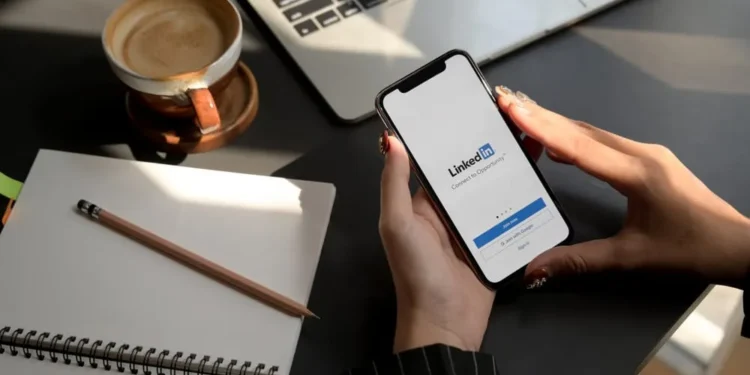LinkedIn зробив досвід полювання на роботу значно більш легким, ніж раніше. Там, де ми продовжуємо серфінг в Інтернеті цілодобово, щоб знайти ідеальну роботу та хаотично організовувати файли для кожної конкретної компанії, LinkedIn об’єднав все це під одним дахом.
Наша велика відкривача заявки на роботу – це наше резюме. Тим не менш, резюме постійно змінюється та змінюється відповідно до конкретних потреб деяких компаній. То як ми видалимо старі резюме на LinkedIn?
Швидка відповідьВи можете перейти до свого профілю LinkedIn і натиснути ” більше “. Виберіть ” Побудуйте резюме “. Як тільки вікно відкриється, торкніться трьох крапок поруч із резюме, яке ви хочете видалити, і натисніть ” Видалити “. Підтвердьте дію, натиснувши ” Видалити ” ще раз. Або ви можете зайти на вкладку “Завдання”, натисніть “Керуйте налаштуваннями програми” та видалити небажане резюме.
Ринок застосувань роботи динамічний, тому постійно мінливе резюме має ідеальний сенс. Давайте розглянемо два методи видалення резюме на LinkedIn.
Метод №1: Видалення резюме з профілю
Один із способів видалити резюме від LinkedIn – це через ваш профіль. Якщо у вас не було резюме в якийсь момент і вибрав резюме, яке проводить LinkedIn на основі вашого профілю та навичок, або якщо це старе резюме, від якого ви хочете позбутися, це кроки для видалення резюме з вашого профілю :
- Запустіть LinkedIn у своєму браузері та увійдіть.
- Клацніть піктограму ” ME ” вгорі.
- Виберіть ” Переглянути профіль .”
- Клацніть ” Детальніше ” під своїм профілем.
- Натисніть на ” Створіть резюме “.
- Знайдіть резюме, яке ви хочете видалити, і натисніть три точки, прилеглі до нього.
- Клацніть ” Видалити “.
- Клацніть на ” Видалити ” ще раз, щоб підтвердити свою дію.
LinkedIn тримає до чотирьох резюме в історії, тому видалення будь -яких старих резюме або небажаних може стати в нагоді, щоб звільнити місце для вдосконалених.
Ви також можете відслідковувати найбільш релевантні резюме, які ви нещодавно використовували, щоб подати заявку на роботу та зробити більш цілеспрямоване полювання на роботу.
Метод №2: Видалення резюме з налаштувань
Перший метод не дозволяє видаляти резюме зі своїх смартфонів. Однак цей метод робить. Ви можете видалити будь -які старі резюме та звільнити трохи місця для нових резюме. Давайте розглянемо кроки для роботи цього методу на смартфонах та настільних комп’ютерах.
Видалення резюме з налаштувань на вашому смартфоні
- Запустіть додаток LinkedIn на своєму смартфоні.
- Торкніться ” Робота ” на правому нижньому куті екрана.
- Клацніть на три крапки у верхньому правому куті екрана.
- Виберіть ” Управління налаштуваннями програми “. ”
- Клацніть на три крапки поруч із тим, яке резюме ви хочете видалити.
- Клацніть ” Видалити “.
- Клацніть ” Видалити ” ще раз, щоб підтвердити свою дію.
Видалення резюме з налаштувань на робочому столі
- Запустіть LinkedIn у своєму робочому браузері.
- Торкніться ” Робота ” з бару вгорі екрана.
- На лівій стороні екрана плями ” Налаштування програми ” та натисніть на нього.
- Клацніть на три крапки поруч із резюме, від якого ви хочете позбутися.
- Клацніть ” Видалити “.
- Клацніть ” Видалити ” ще раз, щоб підтвердити свою дію.
Обидва методи порівняно прості, але позиціонування кожної функції може бути трохи зміщене через різний інтерфейс кожного пристрою.
Позбавлення від резюме не має значення для процесу подання заявки на роботу, є важливим, оскільки ви можете тримати лише до чотирьох резюме у записі.
Редагування резюме на LinkedIn
Якщо вам незрозуміло, що видалить своє резюме, ви також можете його редагувати. Це корисно, якщо у вас є незначні зміни, щоб налаштувати подібну заявку на роботу.
Щоб відредагувати своє резюме на LinkedIn:
- Перейдіть до LinkedIn у своєму браузері та увійдіть.
- Клацніть піктограму ” ME ” вгорі.
- Виберіть ” Переглянути профіль .”
- Клацніть ” Детальніше ” під своїм профілем.
- Виберіть ” Побудувати резюме “.
- Знайдіть резюме, яке ви хочете редагувати, і натисніть три точки, прилеглі до нього.
- Виберіть ” Редагувати “.
- Внесіть редагування та врятуйте їх.
Цей метод застосовується до резюме LinkedIn, який робить для вас та будь -яких інших старих резюме, які ви можете торкнутися!
Висновок
Перший метод застосовується, якщо ви є завзятим користувачем LinkedIn на робочому столі. Другий метод дозволяє видалити резюме зі свого смартфона та робочого столу, що дозволяє легко організувати їх на ходу.
Ви також можете редагувати своє резюме, а не видаляти його. Незважаючи на те, що ринок праці постійно змінюється, деякі резюме кураторні, щоб пережити ці різкі зміни і потребують лише незначних змін. Для цих випадків ви можете редагувати їх, а не позбутися від них назавжди.
Поширені запитання
Чи можу я відновити видалене резюме з LinkedIn?
На жаль, ви не можете. Якщо ви вирішите видалити своє резюме, воно зникне назавжди. Можливо, якщо вам незрозуміло щодо резюме, ви можете редагувати його, а не видаляти його.
Чи можу я приховати своє резюме на LinkedIn?
Так, ти можеш! Іноді ви хочете призупинити пошук роботи, зберігаючи свій профіль LinkedIn. Таким чином, ви можете натиснути на “Me” на домашній сторінці, а потім натисніть на “Переглянути профіль”. Потім натисніть “Редагувати публічний профіль та URL” та вимкніть видимість для вашого резюме.